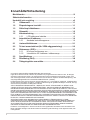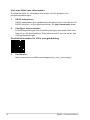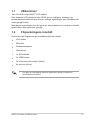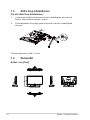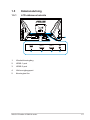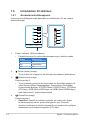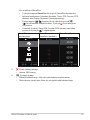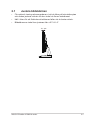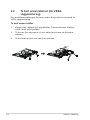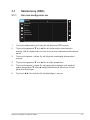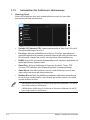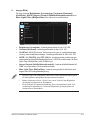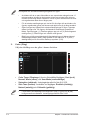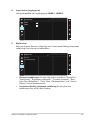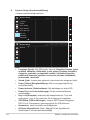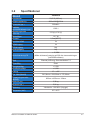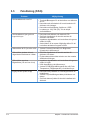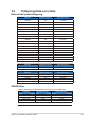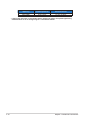VG2461A-serien
LCD-skärm
Användarhandbok

ii
Copyright © 2020 ASUSTeK COMPUTER INC. Med ensamrätt.
Ingen del av denna manual, inklusive de produkter och programvara som beskrivs i den, får återges,
överföras, kopieras eller lagras i ett registreringssystem eller översättas till något språk i någon form
eller med några medel, förutom dokumentationen som förvaras av köparen för säkerhetskopiering, utan
uttryckligt skriftligt tillstånd från ASUSTeK COMPUTER INC. ("ASUS").
Produktgarantin eller servicen kommer inte att förlängas om: (1) produkten är reparerad, modierad eller
ändrad, såvida inte sådan reparation, modiering eller ändring har godkänts skriftligen av ASUS, eller (2)
serienumret för produkten är oläsligt eller saknas.
ASUS LEVERERAR DENNA MANUAL "I BEFINTLIGT SKICK" UTAN GARANTI AV NÅGOT SLAG,
VARKEN UTTRYCKLIGA ELLER UNDERFÖRSTÅDDA, INKLUSIVE MEN INTE BEGRÄNSAT TILL
UNDERFÖRSTÅDDA GARANTIER FÖR SÄLJBARHET ELLER LÄMPLIGHET FÖR ETT VISST SYFTE.
UNDER INGA OMSTÄNDIGHETER SKA ASUS, DESS STYRELSELEDAMÖTER, CHEFER, ANSTÄLLDA
ELLER AGENTER HÅLLAS ANSVARIGA FÖR INDIREKTA, SPECIELLA ELLER FÖLJDSKADESTÅND
(INKLUSIVE SKADESTÅND FÖR FÖRLUST AV VINST, AFFÄRSVERKSAMHET, ANVÄNDNING ELLER
DATA, AVBROTT I AFFÄRSVERKSAMHET OCH LIKNANDE) ÄVEN OM ASUS HAR INFORMERATS
OM MÖJLIGHETEN ATT SÅDANA SKADESTÅND KAN UPPSTÅ SOM ETT RESULTAT AV DEFEKTER
ELLER FEL I DENNA HANDBOK ELLER PRODUKT.
SPECIFIKATIONER OCH INFORMATION I DENNA MANUAL LÄMNAS ENDAST UT SOM
INFORMATION OCH KAN ÄNDRAS NÄR SOM HELST UTAN FÖREGÅENDE MEDDELANDE OCH
SKALL INTE TOLKAS SOM ETT ÅTAGANDE AV ASUS. ASUS ÅTAR SIG INGET ANSVAR ELLER
SKYLDIGHET FÖR FEL ELLER ORIKTIGHETER SOM KAN FÖREKOMMA I DENNA HANDBOK,
INKLUSIVE DE PRODUKTER OCH DEN MJUKVARA SOM BESKRIVS HÄRI.
Produkter och företagsnamn i denna manual kan vara registrerade varumärken eller varumärken som
tillhör respektive företag och används enbart för identiering eller förklaring och till ägarens fördel, utan
intrångsavsikt.
Innehållsförteckning
Meddelanden ............................................................................................... iii
Säkerhetsinformation .................................................................................. v
Underhåll och rengöring ........................................................................... vii
1.1 Välkommen! .................................................................................. 1-1
1.2 Förpackningens innehåll ............................................................. 1-1
1.3 Sätta ihop bildskärmen ................................................................ 1-2
1.4 Skissmått ...................................................................................... 1-2
1.5 Kabelanslutning ........................................................................... 1-3
1.5.1 LCD-skärmens baksida ................................................... 1-3
1.6 Introduktion till skärmen ............................................................. 1-4
1.6.1 Använda kontrollknapparna ........................................... 1-4
2.1 Justera bildskärmen .................................................................... 2-1
2.2 Ta bort armen/stativet (för VESA-väggmontering) ................... 2-2
3.1 Skärmmeny (OSD) ........................................................................ 3-1
3.1.1 Hurmankongurerarom ................................................ 3-1
3.1.2 Introduktion för funktioner i skärmmenyn ........................ 3-2
3.2 Specikationer ............................................................................. 3-7
3.3 Felsökning (FAQ) ......................................................................... 3-8
3.4 Tidtagningslista som stöds ......................................................... 3-9

iii
Meddelanden
Meddelande från Federal Communications Commission
Denna enhet uppfyller del 15 av FCC-reglerna. Användning får ske under
följande två villkor:
• Enheten får inte orsaka skadliga störingar och
• Denna enhet måste acceptera alla mottagna störningar, inklusive
störningar som kan orsaka oönskade funktioner.
Denna utrustning har testats och befunnits överensstämma med
gränserna för en digital enhet av Klass B, enligt del 15 av FCC-reglerna.
Dessa begränsningar är utformade för att ge ett rimligt skydd mot skadliga
störningar i en heminstallation. Denna utrustning genererar, använder
och kan utstråla radiofrekvent energi och om den inte installeras och
används i enlighet med instruktionerna, kan den orsaka störningar för
radiokommunikation. Det nns dock ingen garanti för att störningar inte
uppstår i en viss installation. Om denna utrustning orsakar skadliga
störningar på radio-eller TV-mottagningen, vilket kan fastställas genom
att utrustningen stängs av och slås på, uppmanas användaren att försöka
korrigera störningen genom en eller era av följande åtgärder:
• Rikta om eller flytta mottagarantennen.
• Öka avståndet mellan utrustningen och mottagaren.
• Anslut utrustningen till ett eluttag på en annan krets än den som
mottagaren är ansluten till.
• Rådfråga återförsäljaren eller en erfaren radio/TV-tekniker för hjälp.
Meddelande från kanadensiska kommunikationsdepartementet
Denna digitala apparat överstiger inte Klass B-gränsvärden för utsläpp av
radiobrus från digitala apparater som fastställts i bestämmelserna gällande
radiostörningar från kanadensiska kommunikationsdepartementet.
Denna digitala klass B-apparat överensstämmer med direktiv Canadian
ICES-003.

iv
Försäkran om överensstämmelse
Denna enhet uppfyller kraven i rådets direktiv om närmnade av
medlemsstaternas lagstiftning om elektromagnetisk kompatibilitet (2014/30/
EU), lågspänningsdirektivet (2014/35/EU), ErP-direktivet (2009/125/EG)
och RoHS-direktivet (2011/65/EU). Denna produkt har testats och uppfyller
de harmoniserade standarderna för IT-utrustning. Dessa harmoniserade
standarder oentliggjordes enligt direktiven i Europeiska unionens ociella
tidning.
Uttalande om WEEE-symbolen
Denna symbol på produkten eller på förpackningen indikerar att denna
produkt inte får kasseras med ditt andra hushållsavfall. Istället är det ditt
ansvar att kassera din utrustning genom att överlämna den till en utsedd
uppsamlingsplats för återvinning av elektronisk utrustning. Den separata
insamlingen och återvinningen av din utrustning hjälper till att bevara
naturresurser och säkerställa att den återvinns på ett sätt som skyddar
människors hälsa och miljön. För mer information om var du kan lämna din
utrustning för återvinning, kontakta din kommun, din hushållsavfallstjänst
eller butiken där du köpte produkten.

v
Säkerhetsinformation
• Innan skärmen installeras läs noga igenom all dokumentation som
medföljde förpackningen.
• Förebygg brand eller elstötar genom att inte utsätta skärmen för regn
eller väta.
• Försök inte att öppna skärmhöljet. De farliga spänningarna inuti
skärmen kan orsaka allvarliga personskador.
• Om strömförsörjningen är trasig, försök inte att reparera den själv.
Kontakta en behörig servicetekniker eller din återförsäljare.
• Innan du använder produkten, kontrollera att alla kablar är korrekt
anslutna och att strömkablarna inte är skadade. Om du upptäcker
någon skada, kontakta omedelbart din återförsäljare.
• Fack och öppningar på baksidan eller ovansidan av höljet är avsedda
för ventilation. Blockera inte dessa fack. Placera aldrig produkten i
närheten av eller över ett värmeelement eller en värmekälla, om inte
en lämplig ventilation tillhandahålls.
• Den bör endast användas ansluten till den sorts strömkälla som anges
på etiketten. Om du är osäker på vilken typ av strömförsörjning du har i
hemmet, rådfråga din återförsäljare eller ditt elbolag.
• Använd en lämplig strömkontakt som överensstämmer med ditt
standarden för ditt lokala elnät.
• Överbelasta inte förgreningsdosor och förlängningssladdar.
Överbelastning kan orsaka brand eller elektriska stötar.
• Undvik att utsätta produkten för damm, fukt och extrema temperaturer.
Placera inte skärmen på platser där den kan bli våt. Placera skärmen
på en stabil yta.
• Koppla ur enheten vid åskväder eller om den inte ska användas
under en längre tid. Detta skyddar den från skada orsakad av
spänningssprång.
• Tryck aldrig in föremål eller spill vätska i öppningarna på skärmens
hölje.
• För att garantera tillfredsställande funktioner, använd endast skärmen
med UL-märkta datorer med lämpligt konfigurerade uttag märkta
100~240 V växelström.
• Eluttaget ska installeras nära utrustningen och vara lätt att komma åt.
• Om du får tekniska problem med skärmen, kontakta en kvalificerad
servicetekniker.
• Se till att ha en jordanslutning innan stickkontakten ansluts till elnätet.
Och när du kopplar bort jordanslutning, se till att koppla bort efter att
du drar ut stickkontakten ur vägguttaget.

vi
VARNING!
• Användning av andra hörlurar än vad som anges kan leda till
hörselskador på grund av för högt ljudtryck.
• Bekräfta att distributionssystemet i byggnadsinstallationen har en
effektbrytare med 120/240 V, 20 A märkeffekt (maximalt).
• Om elsladden har en kontakt med 3 stift, ska den anslutas till ett jordat
uttag för 3 stift. Sätt inte kontaktens jordstift ur funktion genom att t.ex.
ansluta en adapter för 2 stift. Jordstiftet är en viktig säkerhetsfunktion.
Begränsning av farliga ämnen (Indien)
Denna produkt överensstämmer med reglerna i "Indiska regler för e-avfall
(hantering), 2016" och förbjuder användning av bly, kvicksilver, hexavalent
krom, polybromerade bifenyler (PBB) och polybromerade difenyletrar
(PBDE) i koncentrationer över 0,1 viktprocent i homogena material och
0,01 viktprocent i homogena material för kadmium, med undantag för de
undantag som anges i schema 2 i regeln.

vii
Underhåll och rengöring
• Innan du lyfter eller flyttar på skärmen är det bäst att först koppla
ifrån kablar och nätsladd. Använd korrekt lyftteknik vid placering av
skärmen. När du lyfter eller bör skärmen, håll i dess kanter. Lyft inte
skärmen via stativet eller kabeln.
• Rengöring. Stäng av projektorn och dra ur nätsladden. Rengör
skärmytan med en dammfri, mjuk trasa. Svåra fläckar kan tas bort med
en tygduk som är fuktad med ett milt rengöringsmedel.
• Undvik att använda ett rengöringsmedel som innehåller alkohol eller
aceton. Använd rengöringsmedel avsedda för användning på LCD-
skärmar. Spruta aldrig rengöringsmedel direkt på skärmen eftersom
det kan droppa in i skärmen och orsaka elektriska stötar.
Följande symptom är normal för skärmen:
• Skärmen kan flimra vid den första användningen på grund av
fluorescerande ljus. Stäng av och slå sedan på strömförsörjningen igen
för att se till att flimrandet försvinner.
• Du kan se en aningen ojämn ljusstyrka på skärmen beroende på det
skrivbordsmönster som du använder.
• När samma bild visas i flera timmar kan en efterbild av föregående
skärm visas efter att du har ändrat bild. Skärmen återhämtar sig
långsamt eller så kan du stänga av skärmen i flera timmar.
• När skärmen blir svart eller blinkar, eller inte fungerar längre, kontakta
din återförsäljare eller serviceverkstad för att åtgärda det. Försök inte
reparera skärmen själv!
Normer som används i denna manual
VARNING! Information för att förhindra skador på dig själv när du
försöker utföra en åtgärd.
FÖRSIKTIGHET! Information för att förhindra skador på
komponenter när du försöker utföra en åtgärd.
VIKTIGT! Information som du MÅSTE följa för att slutföra en
åtgärd.
OBS! Tips och ytterligare information för att hjälpa dig att slutföra
en åtgärd.

viii Kapitel 1: Produktintroduktion
Vart man hittar mer information
Se följande källor för ytterligare information och för produkt- och
programuppdateringar.
1. ASUS webbplatser
ASUS webbplatser ger uppdaterad information över hela världen för
ASUS hårdvaru- och programprodukter. Se http://www.asus.com
2. Ytterligare dokumentation
Produktförpackningen kan innehålla ytterligare dokumentation som
lagts till av din återförsäljare. Dessa dokument är inte en del av den
vanliga förpackningen.
Produktinformation för EU:s energimärkning
3. Om immer:
https://www.asus.com/Microsite/display/eye_care_technology/

1-1
ASUS LCD-skärm VG2461A-serien
1.1 Välkommen!
Tack för att du köpt ASUS® LCD-skärm!
Den senaste LCD-skärmen från ASUS ger en tydligare, bredare och
ljusstarkare bild tillsammans med en mängd egenskaper som förbättrar din
visningsupplevelse.
Med dessa egenskaper kan du njuta av den praktiska och njutbara visuella
upplevelsen som skärmen ger dig!
1.2 Förpackningens innehåll
Kontrollera att förpackningen innehåller följande objekt:
LCD-skärm
Skärmfot
Snabbstartsguide
Garantikort
1x Strömsladd
1x HDMI-kabel
1x L-formad skruvmejsel (tillval)
4x skruvar (tillval)
• Om något av ovanstående objekt är skadat eller saknas, kontakta din
återförsäljare omedelbart.

1-2 Kapitel 1: Produktintroduktion
1.3 Sätta ihop bildskärmen
För att sätta ihop bildskärmen:
1. Justera skruvhålet på armen med den medföljande skruven på
basen. Sätt sedan in basen i armen.
2. Fäst basplattan till armen genom att skruva åt den medföljande
skruven.
3
2
or
1
4
*Storlek stativskruv: M6 x 17mm
1.4 Skissmått
Enhet: mm [Tum]

1-3
ASUS LCD-skärm VG2461A-serien
1.5 Kabelanslutning
1.5.1 LCD-skärmens baksida
5
HDMI-2
HDMI-1
4
2 3
1
1. Växelströmsingång
2. HDMI-1-port
3. HDMI-2-port
4. Hörlursutgångsport
5. Kensington-lås

1-4 Kapitel 1: Produktintroduktion
1.6 Introduktion till skärmen
1.6.1 Använda kontrollknapparna
Använd kontrollknapparna på baksidan av bildskärmen för att justera
bildinställningar.
1
2
3
4
5
6
2
3
4
5
6
1. Power Indicator (Strömindikator):
• Färgdefinitionerna för strömindikatorlampan anges i tabellen nedan.
Status Beskrivning
Vit PÅ
Gul Standbyläge
AV AV
2. Power (ström)-knapp:
• Tryck på den här knappen för att sätta på eller stänga av bildskärmen.
3. GameVisual-knapp:
Detta är genväg 2.
• Tryck på denna genväg för att växla mellan sju förinställningslägen för
video (Scenery Mode (Landskapsläge), Racing Mode (Racingläge),
Cinema Mode (Bioläge), RTS/RPG Mode (RTS/RPG-läge), FPS Mode
(FPS-läge), sRGB Mode (sRGB-läge) och MOBA Mode (MOBA-läge))
med GameVisual™ videointelligensteknik.
4. GamePlus-knapp:
Detta är genväg 1
• GamePlus: GamePlus-funktionen erbjuder ett verktyg och skapar
en bättre spelmiljö när du spelar olika typer av spel. Crosshair
(korshår)-funktionen är särskilt utformad för nya spelare eller nybörjare
intresserade av förstapersonsskjutare (FPS)-spel.

1-5
ASUS LCD-skärm VG2461A-serien
För att aktivera GamePlus:
• Tryck på knappen GamePlus för att gå till GamePlus-huvudmeny.
• Aktivera funktionerna Crosshair (Korshår), Timer, FPS Counter (FPS-
räknare) eller Display Alignment (Visningsjustering).
• Flytta knappen ( ) upp/ner för att välja och tryck på
( ) för att bekräfta önskad funktion. Tryck på för att stänga av
och avsluta.
• Crosshair (korshår)/Timer/FPS Counter (FPS-räknare) kan flyttas
genom att trycka på 5-vägsknappen.
GamePlus-
huvudmenyn
GamePlus-
Crosshair (korshår)
GamePlus-Timer
GamePlus
FPS
Crosshair
(Practice Mode)
Timer
FPS Counter
Display Alignment
5. Close (stäng)-knapp:
• Avsluta OSD-menyn.
6. (5-vägs) knapp:
• Sätter på skärmmenyn. Utför det valda skärmmenyalternativet.
• Ökar/minskar värden eller flyttar ditt val uppåt/nedåt/vänster/höger

2-1
ASUS LCD-skärm VG2461A-serien
2.1 Justera bildskärmen
• För optimal visning rekommenderar vi att du tittar på hela skärmytan
och sedan justerar vinkeln till den vinkel du finner bekvämast.
• Håll i foten för att förhindra att skärmen faller
när du ändrar vinkeln.
• Bildskärmens vinkel kan justeras från +23˚ till -5˚.
-5 ~ 23

2-2 Kapitel 2: Inställning
2.2 Ta bort armen/stativet (för VESA-
väggmontering)
Den avskiljbara ställningen för denna skärm är speciellt konstruerad för
VESA väggmontering.
Ta bort armen/stället
1. Koppla ifrån nätsladd och signalkablar. Placera skärmen försiktigt
nedåt i dess polystyrollåda.
2. Ta bort de fyra skruvarna (4) som håller fast armen på skärmens
baksida.
3. Ta bort stativet (arm och bas) från skärmen.
or

3-1
ASUS LCD-skärm VG2461A-serien
3.1 Skärmmeny (OSD)
3.1.1 Hur man kongurerar om
Shadow Boost
Gaming
Variable OD
ELMB
GamePlus
FreeSync
Racing Mode HDMI-1 1080p 100Hz
ASUS TUF Gaming VG246H1A
GameVisual
1. Tryck på mittpunkten på 5-väg för att aktivera OSD-menyn.
2. Tryck på knapparna och för att växla mellan alternativen i
menyn. När du flyttar från en ikon till en annan markeras alternativets
namn.
3. Tryck på knappen i mitten för att välja det markerade alternativet i
menyn.
4. Tryck på knapparna och för att välja parameter.
5. Tryck på knappen i mitten för att öppna skjutreglaget och använd
sedan knapparna eller enligt indikatorerna på menyn för att
göra dina ändringar.
6. Tryck på ◄/► för att flytta till vänster/höger i menyn.

3-2 Kapitel 3: Allmänna instruktioner
3.1.2 Introduktion för funktioner i skärmmenyn
1. Gaming (Spel)
Den här funktionen har sex underfunktioner som du kan välja
beroende på dina preferenser.
Shadow Boost
Gaming
Variable OD
ELMB
GamePlus
FreeSync
Racing Mode HDMI-1 1080p 100Hz
ASUS TUF Gaming VG246H1A
GameVisual
• Variable OD (Variabel OD): Justeringsintervallet är från nivå 0 till nivå 5.
Standardinställningen är nivå 3.
• FreeSync: Med en grafikkälla som stöds av FreeSync kan skärmens
uppdateringsfrekvens justeras dynamiskt baserat på vanlig bildfrekvens
för strömsnål, nästan utan stutter och låg latens skärmuppdatering.
• ELMB: Kryssa för att minska rörelseoskärpa och minimera spökdelen när
objekt på skärmen flyttas snabbt.
• GamePlus: Aktivera funktionerna Crosshair (korshår), Timer, FPS
Counter (FPS-räknare) eller Display Alignment (visningsjustering).
• GameVisual: Den här funktionen har sju underfunktioner som du kan
välja mellan beroende på dina preferenser.
• Shadow Boost: Mörk färgförbättring anpassar skärmens gammakurva
för att öka de mörka tonerna i en bild som gör mörka scener och objekt
mycket enklare att hitta.
• Racing Mode (Racing-läge) är funktionerna Saturation (Mättnad) , och ASCR
inte konfigurerbara av användaren.
• I MOBA Mode (MOBA-läge) är funktionerna Saturation (Mättnad) och ASCR
inte konfigurerbara av användaren.

3-3
ASUS LCD-skärm VG2461A-serien
2. Image (Bild)
Du kan justera Brightness (Ljusstyrka), Contrast (Kontrast),
VividPixel, ASCR, Aspect Control (Bildförhållandekontroll) och
Blue Light Filter (Blåljuslter) från denna huvudfunktion.
Image
Brightness
VividPixel
ASCR
Aspect Control
Contrast
Blue Light Filter
Racing Mode HDMI-1 1080p 100Hz
ASUS TUF Gaming VG246H1A
• Brightness (Ljusstyrka): Justeringsintervallet är från 0 till 100.
• Contrast (Kontrast): Justeringsintervallet är från 0 till 100.
• VividPixel: ASUS Exclusive Technology som ger en verklighetstrogen
visning med kristallklara detaljer. Justeringsintervallet är från 0 till 100.
• ASCR: Välj ON (PÅ) eller OFF (AV) för att aktivera eller inaktivera den
dynamiska kontrastförhållandefunktionen. ASCR är inaktiverad när Blue
Light Filter (Blåljusfilter) eller ELMB är på.
• Aspect Control (bildförhållandekontroll): Justerar bildförhållandet till
"Full" och Equivalent (Överensstämmande).
• Blue Light Filter (Blåljusfilter): Justera energinivån för blått ljus som
avges från LED-bakgrundsbelysning.
• När Blue Light Filter (Blåljusfilter) aktiveras kommer standardinställningarna
för Racing Mode (racing-läget) att importeras automatiskt.
• Mellan funktionerna Level 1 (Nivå 1) och Level 3 (Nivå 3) kan Brightness
(Ljusstyrka) konfigureras av användaren.
• Level 4 (Nivå 4) är optimerad inställning. Den överensstämmer med TUV-
certifiering för lågt blått ljus. Funktionen Brightness (Ljusstyrka) kan inte
konfigureras av användaren.

3-4 Kapitel 3: Allmänna instruktioner
Se följande för att lindra ansträngningarna för ögon:
• Användare bör ta en paus från skärmen om man arbetar många timmar. Vi
rekommenderar att man tar korta raster (minst fem minuter) efter cirka en
timmes kontinuerligt arbete vid datorn. Det är mycket effektivare att ta korta
och regelbundna raster än en längre paus.
• För att minska ansträngningar och torrhet för dina ögon bör användare vila
ögonen regelbundet genom att fokusera på objekt som är på långt avstånd.
• Ögonövningar kan hjälpa till att minska ansträngningar för ögon. Upprepa
dessa övningar ofta. Om ögonen fortfarande är ansträngda, kontakta en
läkare. Ögonövningar: (1) Titta flera gånger upp och ner (2) Rulla långsamt
med ögonen (3) Titta till höger och vänster med ögonen.
• Blått ljus med hög energi kan leda till ögonbelastning och åldersrelaterad
makulardegeneration (AMD). Blått ljusfilter för att reducera 70 % (max.)
skadligt blått ljus för att undvika Datorsyn-syndrom (CVS).
3. Color (Färg)
Välj den bildfärg som du gillar i denna funktion.
Color
Color Temp.
Skin Tone
Saturation
Racing Mode HDMI-1 1080p 100Hz
ASUS TUF Gaming VG246H1A
• Color Temp. (Färgtemp.): Har tre förinställda färglägen (Cool (sval),
Normal, Warm (varm)) och User Mode (användarläge).
• Saturation (mättnad): Justeringsintervallet är från 0 till 100.
• Skin Tone (hudton): Innehåller tre färglägen: Reddish (rödaktig),
Natural (naturlig) och Yellowish (gulaktig).
• I User Mode (Användarläge) kan färgerna R (röd), G (grön) och B (blå)
konfigureras av användaren. Justeringsingervallet är från 0-100.

3-5
ASUS LCD-skärm VG2461A-serien
4. Input Select (Ingångsval)
Välj ingångskälla från ingångsignal HDMI-1, HDMI-2.
Input Select
HDMI-1
HDMI-2
Racing Mode HDMI-1 1080p 100Hz
ASUS TUF Gaming VG246H1A
5. MyFavorite
Man kan justera Shortcut (Genväg) och Customized Setting (Anpassad
inställning) från denna huvudfunktion.
Shortcut
Custormized Setting
MyFavorite
Racing Mode HDMI-1 1080p 100Hz
ASUS TUF Gaming VG246H1A
• Shortcut (snabbknapp): Du kan välja mellan att ställa in "GamePlus",
"GameVisual", "Brightness (Ljusstyrka)", "Contrast (Kontrast)", "Blue
Light Filter (Blåljusfilter)", "Color Temp. (Färgtemperatur)" och "Volume
(Volym)" som ett kortkommando.
• Customized Setting (Anpassad inställning) Du kan göra dina
inställningar efter vad du själv föredrar.
Sidan laddas...
Sidan laddas...
Sidan laddas...
Sidan laddas...
Sidan laddas...
-
 1
1
-
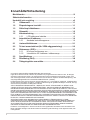 2
2
-
 3
3
-
 4
4
-
 5
5
-
 6
6
-
 7
7
-
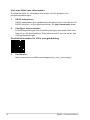 8
8
-
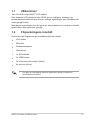 9
9
-
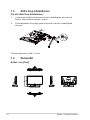 10
10
-
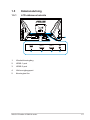 11
11
-
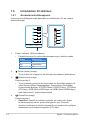 12
12
-
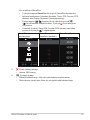 13
13
-
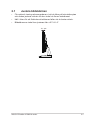 14
14
-
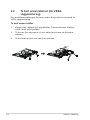 15
15
-
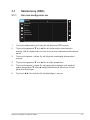 16
16
-
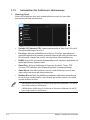 17
17
-
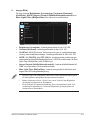 18
18
-
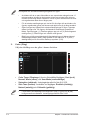 19
19
-
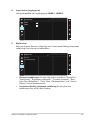 20
20
-
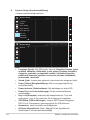 21
21
-
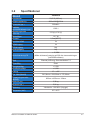 22
22
-
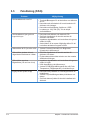 23
23
-
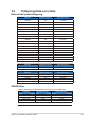 24
24
-
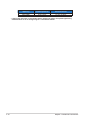 25
25